Советы по настройке
ZTE
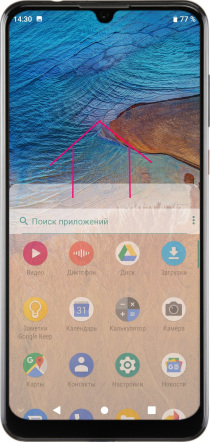
Как открыть экран приложений в ZTE
- Разблокируем смартфон, если была установлена блокировка экрана в ZTE.
- Сдвигаем экран где-то посредине в самый верх.
- В ZTE иконки размещены только на одном экране – страниц нет. Для нахождения нужной воспользуйтесь формой поиска вверху или прокрутите экран вверх.
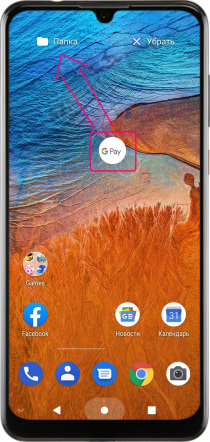
Создание папки приложений в ZTE
- Также как при перемещении иконок в ZTE, берем первую иконку, удерживаем ее и перемещаем в самый верх.
- Слева появится надпись «Папка» – тянем иконку на нее.
- Открываем созданную папку и жмем внизу на название «Папка», чтобы ее переименовать.
- Вводим название и жмем на пустое место в папке, чтобы название сохранилось.
Перемещение иконок и виджетов в ZTE
- Коснитесь и удерживайте иконку или виджет.
- Переместите ее в новое место на экране и отпустите.
- Если необходимо переместить на новый рабочий стол – передвигайте иконку в крайнее правое или левое положение экрана пока не поменяется рабочий стол.
*Перемещение виджета происходит аналогичным образом.
*Если иконку или виджет в ZTE переместить в самое крайнее правое положение на последнем рабочем столе, то автоматически будет создан еще один.
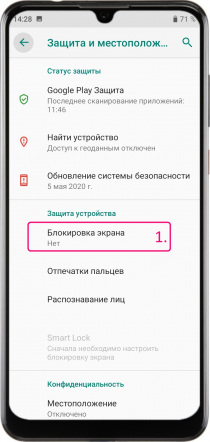
Способы блокировки экрана в ZTE
- В меню «Настройки» -> «Защита и местоположение» перейдите во вкладку «Защита устройства».
- Перейдите в меню «Блокировка экрана».
- Выберите один из способов блокировки.
- Откроется меню «Безопасный запуск». Внизу нажмите «Да».
- Введите графический ключ, пароль или ПИН-код и снова подтвердите ввод.
- Настройте показ уведомлений на заблокированном экране.
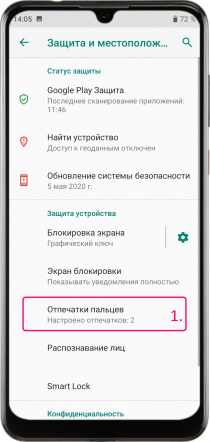
Удаление отпечатков пальцев в ZTE
- В меню «Настройки» -> «Защита и местоположение» переходим к пункту «Отпечатки пальцев».
- Вводим ранее заданный графический ключ или пароль, чтобы попасть дальше.
- Во вкладке «Отпечатки пальцев» выбираем поочередно ранее добавленные отпечатки.
- В открывшемся окне жмем «Удалить».
*После удаления последнего отпечатка функция будет автоматически отключена.


